Cómo hacer tarjetas didácticas con Excel
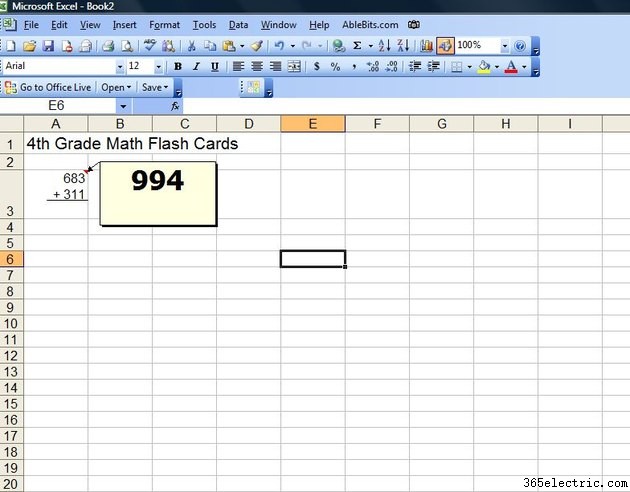
Las tarjetas didácticas son una herramienta útil que se puede utilizar para aprender matemáticas, historia o cualquier otra materia. Las tarjetas flash convencionales son tarjetas físicas que enumeran una pregunta o problema en un lado y la respuesta o solución en el reverso. Cree tarjetas didácticas adaptadas a sus necesidades sin utilizar una sola hoja de papel o cartulina. En su lugar, hágalos en Microsoft Excel. Cuando haya terminado de usar las tarjetas flash, simplemente elimine el archivo.
Paso 1
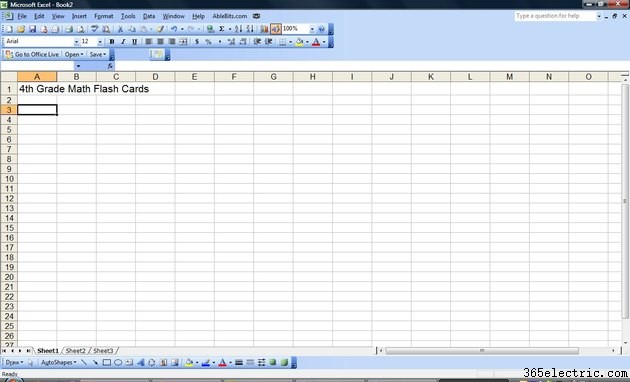
Inicie Excel y abra una nueva hoja de cálculo en blanco. Ingrese un título para las tarjetas flash en la celda A1.
Paso 2
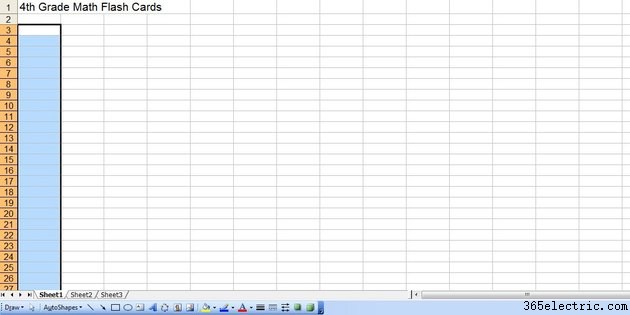
Seleccione la celda A3 haciendo clic en ella. Mantenga presionado el botón del mouse y arrastre el mouse hacia abajo para seleccionar suficientes celdas en la Columna A para hacer todas las tarjetas flash necesarias. Por ejemplo, si desea 25 tarjetas flash, seleccione Celda A3 a Celda A27.
Paso 3
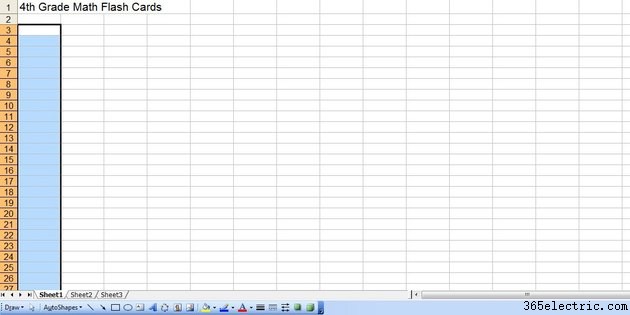
Haz clic derecho en las celdas seleccionadas y haz clic en "Formato de celdas". Vaya a la pestaña Alineación. En Control de texto, seleccione "Ajustar texto". Esto ajustará cualquier texto que escriba en la celda, de modo que se ajuste al tamaño de la celda que seleccione en lugar de esparcirse por otras columnas. Haga clic en "Aceptar" para aplicar los cambios.
Paso 4
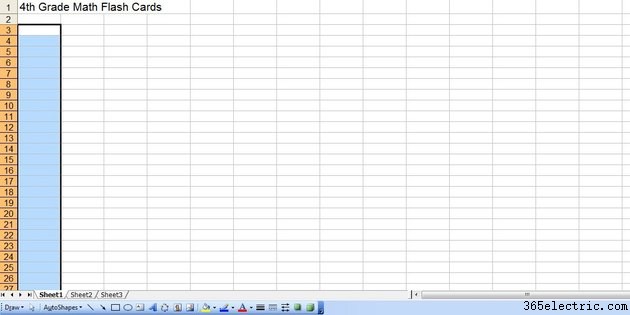
Cambie el tamaño de la celda, si lo desea, arrastrando la fila o la columna al tamaño que desee. Escriba la primera pregunta o problema en la celda A3. Puede ingresar un retorno automático si lo necesita, lo que forzará el cursor a una nueva línea en la misma celda. Hazlo presionando y manteniendo presionada la tecla "Alt" y luego presionando "Enter". Haga clic en "Autoformas" o "Formas" en la pestaña Insertar o en el menú Insertar para ingresar líneas u otras formas, si es necesario.
Paso 5
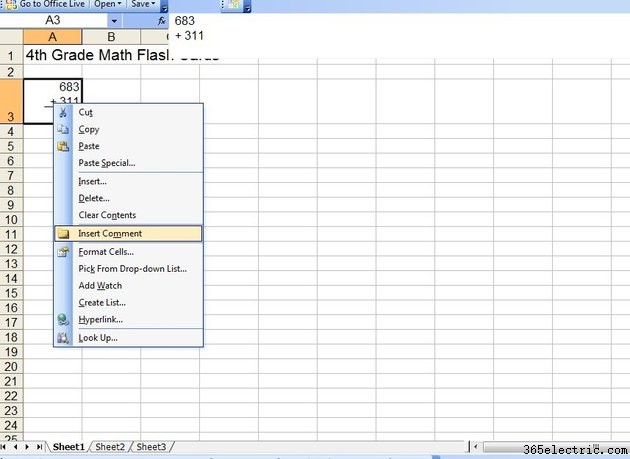
Vuelva a hacer clic en la celda para asegurarse de que esté seleccionada. Haz clic con el botón derecho y selecciona "Insertar comentario". Escribe la respuesta correcta en el campo "Comentario" y presiona "Enter". Repita los pasos 4 y 5 para las tarjetas flash restantes que desee crear.
Paso 6
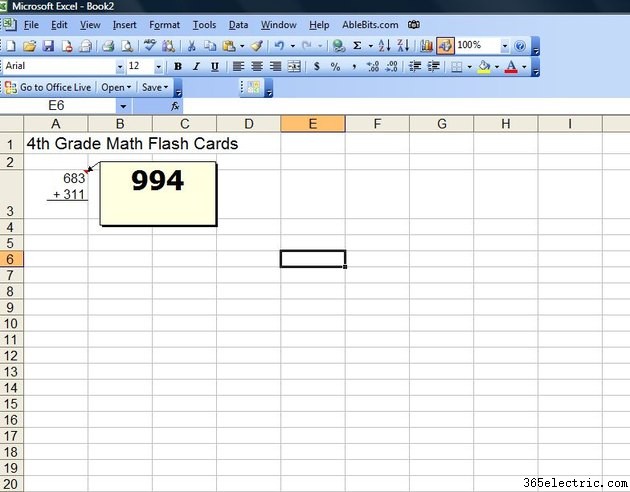
Use las tarjetas flash pasando el mouse sobre la pequeña bandera en la ventana de una celda para revelar la respuesta correcta.
Consejo
Cambie la fuente, el color u otras características de los cuadros de comentarios haciendo clic derecho en una celda, seleccionando "Mostrar comentario" y formateando el cuadro de comentarios usando el menú Formato de forma.
- ·Cómo llenar una celda de Excel con dos colores
- ·Cómo saltar a una celda en Excel
- ·Cómo hacer una referencia de celda absoluta en Excel
- ·Cómo hacer un horario en Excel
- ·Cómo hacer etiquetas de dirección con Excel
- ·Cómo hacer gráficos de suposiciones en Excel
- ·Cómo hacer que el texto parpadee en Excel
- ·Cómo hacer cifrados con Excel
